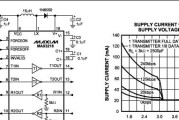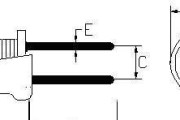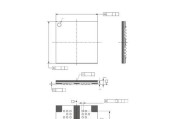随着通信技术的飞速发展,语音网关作为连接不同通信系统的重要设备,在企业和家庭中得到了广泛应用。对于许多用户来说,正确设置语音网关面板是一项基础而重要的工作。本文将详细介绍语音网关面板设置的步骤,确保每位读者都能顺利进行配置。
一、了解语音网关面板的重要性
在开始设置之前,我们需要对语音网关面板有一个基本的了解。语音网关面板是用户操作语音网关的主要界面,它允许用户进行网络配置、电话服务设置以及监控网关状态等。了解这一点有助于用户理解设置过程中的每一步操作。
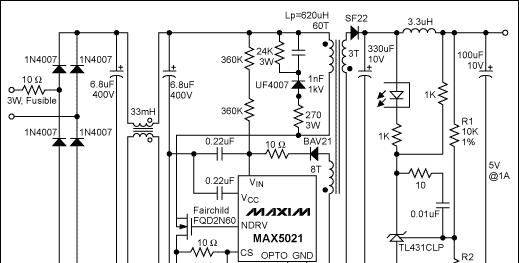
二、准备工作
在具体配置语音网关面板之前,需要准备以下几项:
1.获取IP地址:通常在语音网关的底部或用户手册中可以找到管理IP地址。
2.浏览器访问:准备一台能够连接到网关的电脑,并打开一个支持的网页浏览器。
3.默认登录凭证:从用户手册或网关设备上获取默认的登录用户名和密码。
4.网络环境:确保语音网关与互联网连接稳定。

三、设置语音网关面板
步骤一:连接到语音网关面板
1.将电脑连接到语音网关,通常使用有线连接,当然某些网关也支持无线连接。
2.打开浏览器,在地址栏输入语音网关的IP地址,按下回车键。
步骤二:登录语音网关面板
1.在弹出的登录界面输入默认的用户名和密码。
2.如果是首次登录,系统可能会要求更改初始密码以增强安全性。
步骤三:配置网络设置
1.进入“网络设置”选项。
2.根据实际网络环境设置IP地址、子网掩码、默认网关和DNS服务器。
3.保存配置并等待网关重启完成网络设置。
步骤四:配置VoIP服务
1.在面板中找到“VoIP”或“电话服务”选项。
2.输入VoIP服务提供商提供的SIP账号和密码。
3.配置必要的SIP参数,如注册服务器地址、端口、编码格式等。
4.保存设置并测试VoIP服务是否可以正常工作。
步骤五:调整其他高级设置
1.如有必要,还可以进行防火墙设置、QoS配置以及其他高级功能的调整。
2.每次更改配置后,务必保存并测试以确保设置生效。
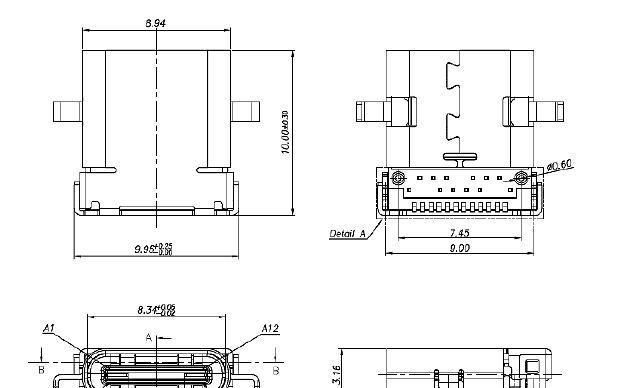
四、常见问题与解决方法
在设置过程中可能会遇到各种问题,比如无法登录面板、VoIP服务不工作等。一般情况下,这些可以通过重置网关到出厂设置,然后重新进行配置来解决。如果问题依旧存在,建议联系网关供应商的技术支持。
五、语音网关面板设置的小贴士
1.保留原始设置记录:在进行任何更改前,最好备份网关的原始设置。
2.定期更新固件:检查并更新网关的固件至最新版本,以获取最新的功能和安全更新。
3.谨慎操作:在进行高级设置时,需要确保了解各项参数的含义,以免造成配置错误。
六、
通过以上步骤的详细介绍,我们已经掌握了语音网关面板的设置流程。记得在进行设置前,认真阅读用户手册,如果有疑问,及时联系服务提供商。希望每位用户都能顺利配置自己的语音网关面板,并享受它带来的通信便捷性。
标签: #充电器